Kako da kreirate prilagođene WordPress šablone za postove

Ukoliko želite da kreirate potpuno prilagođen sadržaj za svoj WordPress web sajt, dobra ideja je da sami kreirate prilagođene WordPress šablone za postove.
Na taj način će svaki post koji objavite biti dizajniran upravo onako kako želite, a vi ćete uštedeti vreme da svaki put iznova kreirate novi šablon, i ujedno obezbediti da postovi na vašem sajtu budu identičnog dizajna.
Srećom, kreiranje ovih šablona je jednostavno, bez obzira da li koristite Block Editor, Elementor, Divi ili prolagođeni kod.
U ovom tekstu ćemo objasniti kako da brzo i jednostavno napravite svoje šablone postova u WordPress-u.
Šta je WordPress šablon za post?
WordPress šablon za post je predefinisani layout i dizajn koji možete da koristite da obezbedite određenu strukturu vaših blog postova. Za razliku od standardnog layout-a (odnosno prazne stranice), ovi šabloni nude predefinisani izgled sadržaja na vašem postu.
Međutim, ukoliko želite da odstupite od bilo kojeg standardnog izgleda posta, možete i sami da napravite svoje šablone. U tom slučaju, svaki put kada kreirate post pomoću tog šablona, sve što treba da uradite jeste da izaberete taj šablon i vaš post će biti formatiran u skladu sa njim.
Drugim rečima, nije potrebno da ubacujete nove blokove ili ih premeštate sa jednog na drugo mesto.
Koje su prednosti korišćenja šablona za postove?
Kao što verovatno već pretpostavljate, postoji mnogo prednosti korišćenja prilagođenih šablona postova.
Konzistentnost. Šabloni za postove obezbeđuju identičan stil i dizajn vašh postova, što obezbeđuje konzistentan izgled vašeg web sajta. Na taj način će vaš sajt izgledati profesionalnije i ozbiljnije.
Efikasnost. Zahvaljujući šablonima postova možete značajno da ubrzate proces kreiranja sadržaja. Umesto da svaki post kreirate ručno, dovoljno je da samo odaberete šablon. Ovo je posebno korisno za blogere i kreatore sadržaja koji često objavljuju svoje postove.
Unapređen dizajn. Šabloni za postove omogućavaju napredno prilagođavanje layout-a i dizajna, bez potrebe za poznavanjem i pisanjem koda. Alati poput Block editor-a i Elementora vam omogućavaju da kreirate na oko lepe layout-e i sačuvate ih kao šablone koje možete naknadno koristiti.
Na primer, možete da ubacite dinamičke widget-e, prilagođene header-e i footer-e koji su prilagođeni određenim tipovima ili kategorijama postova.
U kojim sve slučajevima je zgodno da koristite prilagođene šablone za postove?
Prilagođeni šabloni postova u WordPress-u vam omogućavaju da prilagodite sadržaj koji prikazujete na svom web sajtu.
Hajde da vidimo u kojim to sve slučajevima možete da ih koristite.
Blog postovi. Možete da kreirate konzistentan izgled za sve vaše postove, uključujući fontove, naslove i raspored slika.
Naslovne strane. Svaka naslovna stranica (landing page) treba da bude prilagođena za konverziju. To znači da raspored elemenata na njoj treba da bude optimizovan za postizanje cilja koji želite da postignete kada neki posetilac dođe na vašu naslovnu stranicu.
Korišćenjem šablona za postove postižete upravo to da taj raspored bude uvek takav da postigne zadovoljavajuću stopu konverzije.
Recenzije proizvoda. Možete da kreirate prilagođeni šablon koji ističe glavne karakteristike proizvoda, prednosti i mane i recenzije korisnika, na način da to bude dobro organizovan sadržaj koji ostavlja dobar utisak, a koji istovremeno ima isti layout i dizajn na celom sajtu.
Osim za tipove postova, šablone postova možete da koristite da eksperimentišete sa različitim layout-ima i ubacujete različite elemente za dizajniranje. Na taj način možete da kreirate različite šablone, dok radite na različitim tipovima sadržaja: od kompletne galerije slika do recenzije sa uporednom tablicom.
Evo još nekih najčešćih opcija layout-a koje ćete možda želeti da dodate u svoje prilagođene šablone.
Layout bez margina. Ovaj layout je idealan za sadržaj koji treba da postigne efekat širine, gde je potrebno smestiti više elemenata, a da pritom ostane dovoljno prostora između elemenata.
Sidebar layout. Koristan za blogove kod kojih je potrebno sa strane obezbediti navigaciju, bilo da je u pitanju navigacija kroz sadržaj konkretnog teksta ili navigacija kroz sve tekstove unutar bloga. Ovaj layout takođe često služi za prezentovanje infomacija poput nedavnih postova, kategorija, pa čak i reklama.
Grid layout. Ovaj layout je dobar izbor kada treba predstaviti sadržaj na e-commerce sajtu, radove u portfoliju, ili bilo koji sadržaj koji je najbolje predstaviti u formi grid-a.
Prilagođeni header i footer. Možete modifikovati ove elemente da uključite i neke specifične informacije, navigacione linkove ili brending koji odgovara sadržaju u postovima.
Kako da kreirate prilagođeni WordPress šablon za postove?
Već smo pomenuli da je kreiranje prilagođenog WordPress šablona za postove dobar način da obezbedite da se vaš sadržaj izdvaja među drugim sadržajima na web-u. Istovremeno, na taj način ne gubite na identitetu svog sajta, jer svaki šablon možete lako uklopiti u vaš brending.
Sada ćemo vas provesti kroz proces kreiranja prilagođenih šablona za postove, služeći se sledećim alatima, odnosno različitim metodama koje su vam na raspolaganju za kreiranje šablona.
- Block editor
- Elementor
- Divi
- Prilagođeni kod
Hajde onda da prođemo svaki od navedenih metoda zasebno.
Metod 1: Kreirajte prilagođeni šablon za postove pomoću Block editora
Block editor je predstavljen u WordPress-u 5.0 i od tada je postepeno promenio način kreiranja sadržaja u WordPress-u. Ovaj alat je postao popularan baš zahvaljujući tome što omogućava jednostavno kreiranje lepih layout-a bez potrebe znanja da pišete kod, ili da se mučite sa različitim widget-ima ili plugin-ima.
Iako pomoću Block editora možete u hodu da kreirate layout-e, kreiranje prilagođenih šablona za postove je bolja ideja. Na taj način ne morate da ručno kreirate svaki layout pre nego što ubacite sadržaj. Samo izaberite template i započnite.
Hajde da vidimo na koji način da kreirate prilagođene šablone za postove, korišćenjem Block editor-a.
Napomena: Da biste pratili naše uputstvo, potrebno je da koristite temu koja nudi opciju Full Site Editing-a, poput teme pod nazivom Twenty Twenty-Four. Mi ćemo koristiti upravo tu temu.
Korak 1: Uđite u Template editor
Da biste počeli ulogujete se na vaš WordPress admin dashboard.
Zatim idite na Appearance > Editor ili Templates > Add NewTemplate da biste kreirali novi šablon.
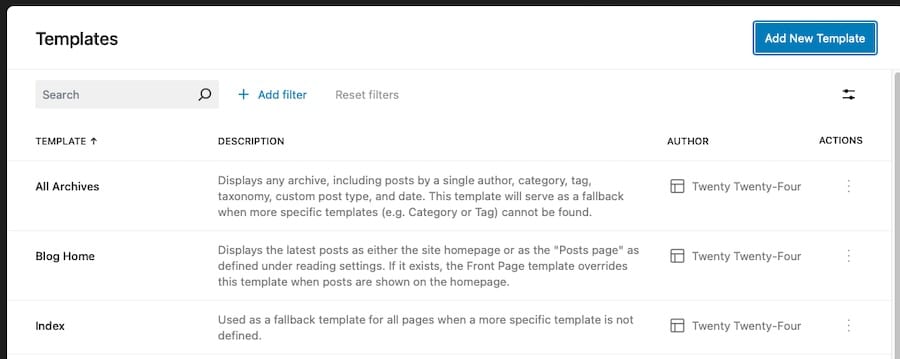
Korak 2: Izaberite tip šablona
Izaberite tip šablona koji želite da napravite – na primer jednostavn post, stranicu ili prilagođeni tip posta (custom post type).
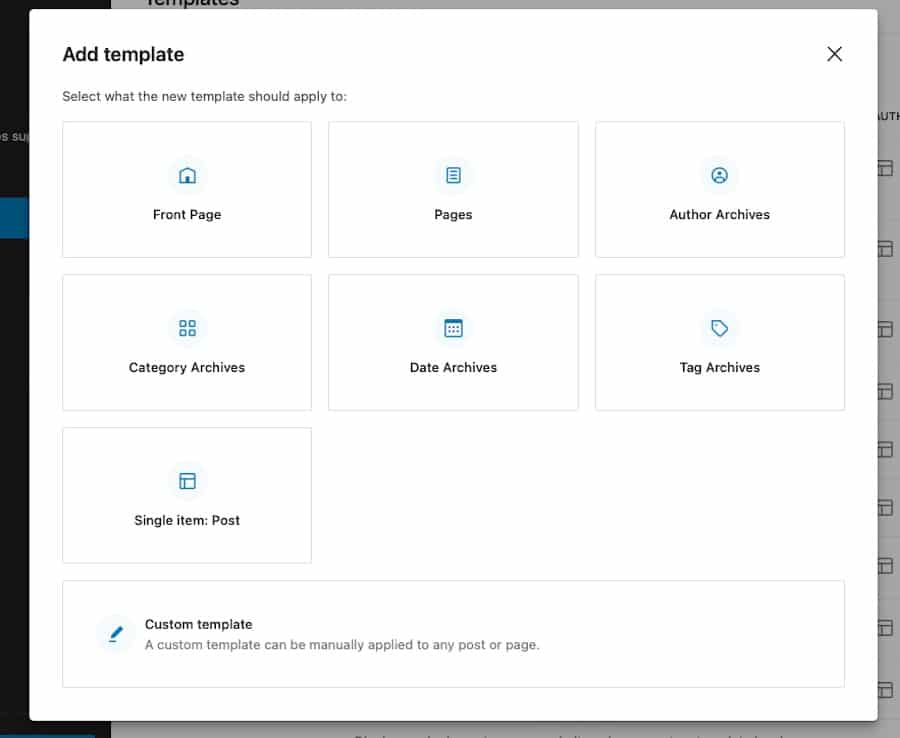
Korak 3: Napravite svoj prilagođeni šablon
Od ovog koraka prilagođavanje prati isti proces koji biste koristili prilikom kreiranja standardnog layout-a za post. Koristite drag-and-drop interfejs da dodate blokove poput header-a, footer-a, teksta, slika i drugih elemenata sadržaja. Odaberite neki dizajn po kojem želite da kreirate svoj šablon.
Za potrebe ovog teksta , ubacili smo blokove da kreiramo šablon za opis procesa radnog toka (workflow). To je stranica koja opisuje šta novi klijenti mogu da očekuju kada rade sa vama na nekom projektu.

U ovom primeru smo dodali blokove za naslov, kontejner sa tri kolone za dodavanje teksta ili slika, blok sa vremenskom linijom (timeline) koji opisuje radni proces i CTA blok na dnu.
Kada dizajn vašeg šablona bude gotov, kliknite na Save u gornjem desnom uglu.
Korak 4: Koristite novi šablon u postu
Da biste primenili šablon na post, otvorite post u Block editoru i idite na Post Settings sidebar. Ovde ćte videli link Single Posts, koji je podrazumevani šablon posta u Twenty Twenty-Four temi.
Kliknite na taj link i pojaviće vam se nove opcije. Sada kliknite na opciju Swap Template.
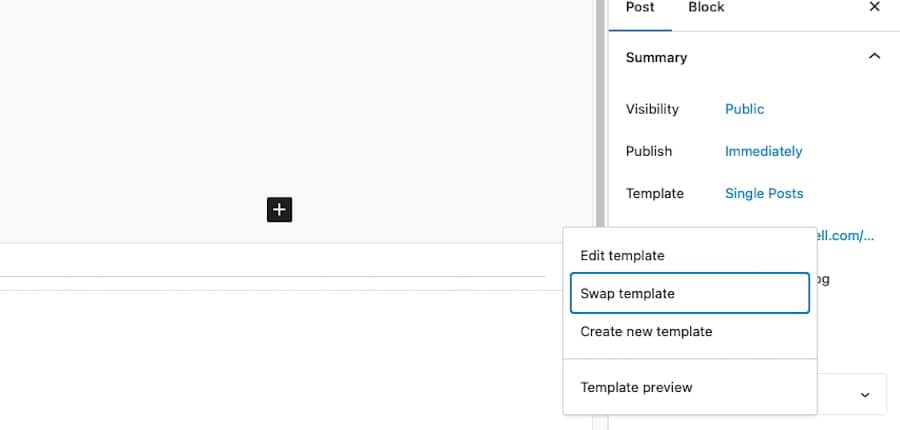
Sada izaberite prilagođeni šablon.
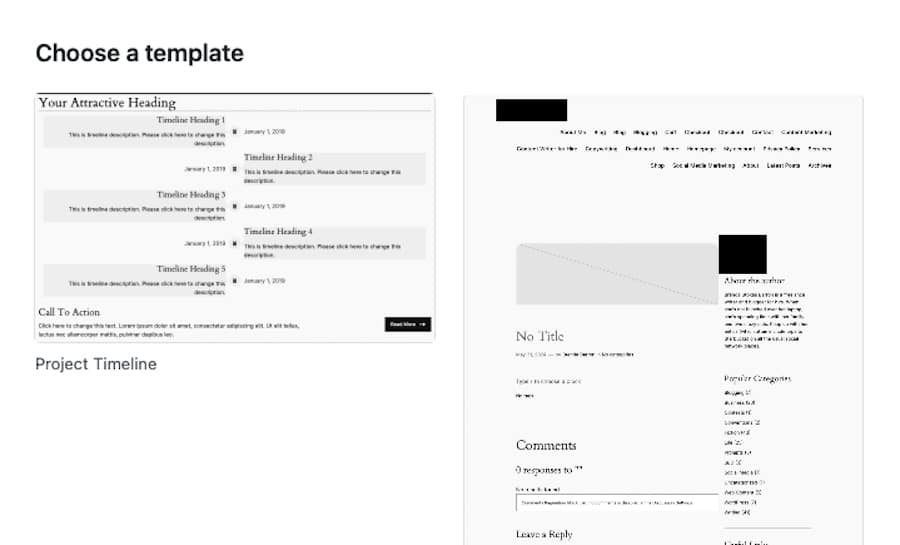
Prednosti i mane korišćenja Block editor-a za kreiranje prilagođenog šablona za postove
Kao što ste videli proces kreiranja prilagođenog šablona za postove je jednostavan, ali ima i neke negativne strane. Hajde da vidimo neke prednosti i mane ovog načina.
Prednosti:
Jednostavnost. Jednostavan interfejs Block editora je prilagođen za lako snalaženje i vema je intuitivan, tako da će vam biti lako da ga koristite bez obzira da li već imate iskustva ili ga koristite prvi put. Njegova drag-and-drop funkcionalnost čini taj proces još jednostavnijim.
Efikasnost. Blokovi koje možete ponovo koristiti i mogućnost čuvanja šablona pojednostavljuje kreiranje sadržaja, štedeći vam na taj način vreme i čineći vas efikasnijim u svakodnevnom radu.
Mane:
Ograničena mogućnost prilagođavanja. Block editor je odličan za osnovno prilagođavanje, ali možda neće biti dobar izbor za korisnike koji žele neke naprednije funkcionalnosti. Za nešto naprednije biće potrebno da koristite neke plugine ili prilagođeno kodiranje.
Motod 2: Kreirajte prilagođene šablone za postove pomoću Elementora
Elementor je jedan od najpopularnijih page builder-a. Ukoliko se do sada niste upoznali sa ovim sjajnim alatom, obavezno pročitajte naš tekst Elementor – najpopularniji page builder.
Kao i sa Block editorom, možete koristiti Elementor da dizajnirate svoje prilagođene WordPress šablone za postove.
Hajde sada da vidimo kako to da uradite.
Korak 1: Instalirajte i aktivirajte Elementor
Detaljnije uputstvo za preuzimanje, instalaciju, aktivaciju Elementora, ali i još mnogo toga korisnog vezano za ovaj alat, možete pronaći u našem već pomenutom tekstu na temu Elementora. Ovde ćemo prikazati samu aktivaciju, kako bismo objasnili na koji način da kreirate prilagođene šablone za postove.
Ulogujte se na svoj WordPress admin dashboard, instalirajte i aktivirajte Elementor plugin. Da biste to uradili idite na opciju Plugins → Add New Plugin, a zatim kucajte Elementor. Plugin bi trebalo da se pojavi prvi na listi u pretrazi.
Kliknite na dugme Install, a nakon što se instalacija završi, kliknite i na dugme Activate, da biste aktivirali plugin.
Ovaj plugin dolazi u dve osnovne verzije – free i premium. Da biste mogli da kreirate prilagođene šablone za postove, moraćete da kupite premium verziju.
Korak 2: Uđite u Template builder
Kada ste završili inatalaciju i aktivaciju, idite na Elementor → Templates → Add New.
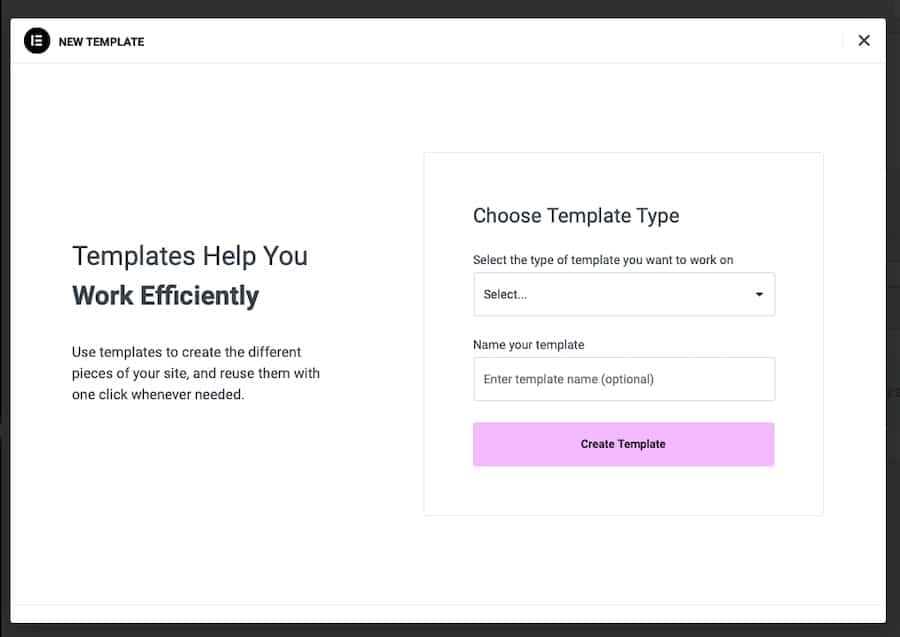
Izaberite opciju Single Post kao tip šablona, a zatim dajte šablonu naziv. Na kraju kliknite na dugme Create Template.
Korak 3: Prilagodite layout
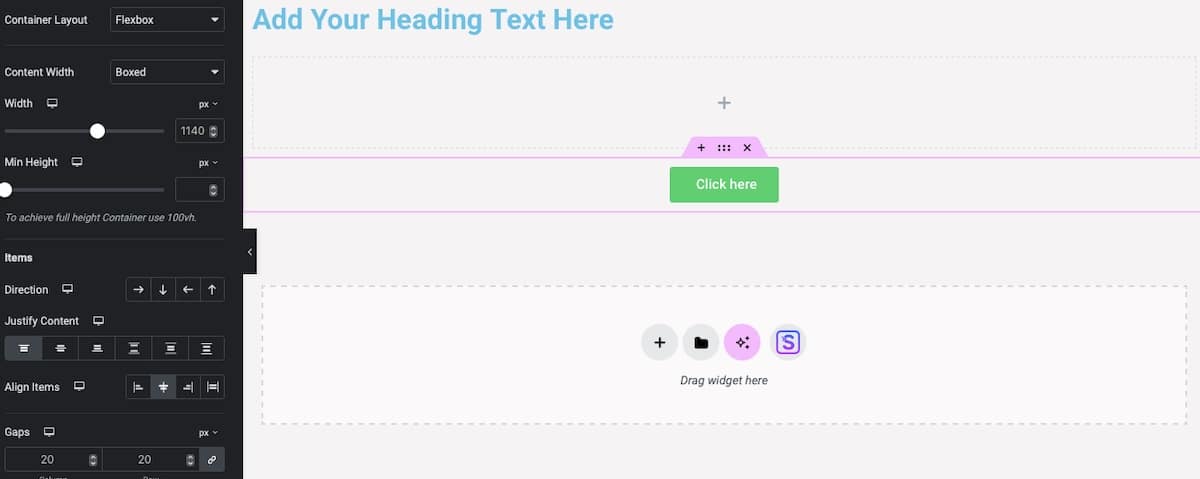
Pomoću drag-and-drop editora možete da dodate i pomerate različite elemente postova. Zajedničke opcije za šablone postova uključuju Post Title, Post Content, Featured Image, Post Excerpt, Post Meta i Author Box.
Naravno, možete da birate između ovih opcija i odaberete onu koja najviše odgovara vašim potrebama. Prilagodite sva podešavanja elemenata tako da odgovaraju dizajnu koji želite da postignete. Na primer, pod tabom Style možete da prilagodite tipografiju, boje i razmake za svaki element.
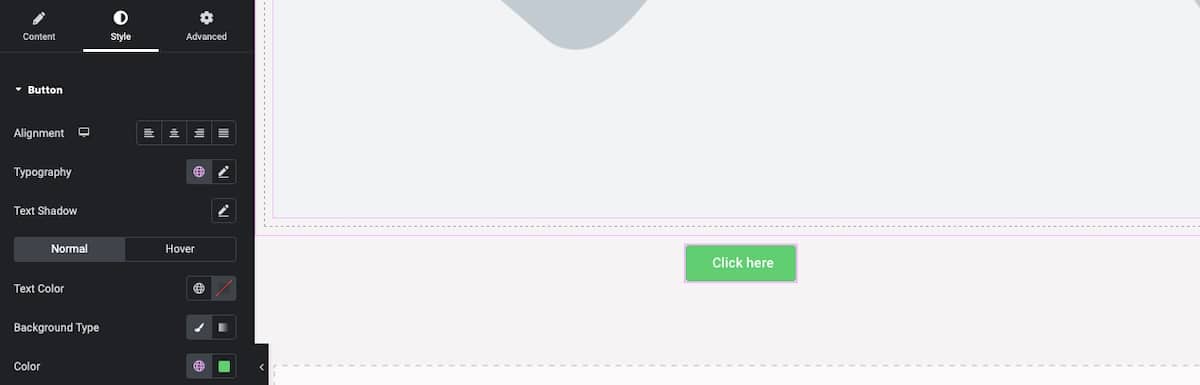
Razmislite i o dodavanju dinamičkih elemenata poput Related Posts, Comments i Social Share, jer će pozitivno uticati na korisničko iskustvo vaših čitalaca.
Korak 4: Primenite šablon na post
Kada ste uradili sva podešavanja i postigli željeni dizajn, kliknite na dugme Publish.
Elementor će vam tražiti da podesite gde sve želite da se ovaj šablon koristi. Možete ga primeniti na sve postove, na postove u određenim kategorijama, postove određenih autora, pa čak i na pojedinačne postove.
Prednosti i mane korišćenja Elementora za kreiranje prilagođenog šablona za postove
Elementor čini kreiranje prilagođenih šablona za postoje jednostavnim i lakim iskustvom. Ipak, kao i kod Block editora, postoje neke prednosti i mane ovog metoda.
Prednosti:
Napredne opcije za prilagođavanje. Elementor obezbeđuje visok nivo fleksibilnosti u pogledu dizajna. Možete postići mnogo kompleksnije i originalnije dizajne, koje verovatno ne biste mogli samo pomoću Block editora.
Jednostavan za upotrebu. Drag-and-drop interfejs je lak i intuitivan za korišćenje.Možete lako prevlačiti elemente na željena mesta. Dodatno, sve izmene možete odmah videti zahvaljujući pregledu u realnom vremenu (preview).
Dinamički sadržaj. Elementor vam dozvoljava da dodate i dinamički sadržaj, što je dobra opcija za sve one koji žele da automatizuju proces ažuriranja sajta novim sadržajem.
Mane:
Težak za učenje. Iako su određene opcije lake i intuitivne, Elementor nije baš lak za učenje. Obiluje velikim brojem opcija, pa iz tog razloga može biti izazov naučiti sve, pogotovo ako tek krećete sa Elementorom.
Potencijalni problemi sa performansama. Korišćenje mnogo elemenata može negativno da utiče na performanse vašeg sajta. Zato je važno da racionalno koristite elemente, kako ne biste ugrozili brzinu i funkcionalnost vašeg sajta.
Metod 3: Kreiranje prilagođenih šablona za postove pomoću Divi-a
Divi je još jedan popularan WordPress page builder. Ukoliko se do sada niste upoznali sa ovim alatom, preporučujemo da pročitate naš tekst Divi Tema i Divi Bulder – kako uraditi podešavanja.
Slično Elementoru, Divi nudi mnoštvo korisnih opcija za brzo i jednostavno kreiranje web sajta, pa između ostalog i za kreiranje prilagođenih šablona za postove.
Korak 1: Uđite u Divi Theme builder
Da biste mogli da koristite ovu opciju moraćete da pre toga kupite Divi. Inače, Divi dolazi u dve opcije, kao Divi tema i kao Divi builder. Detaljno uputstvo o tome kako da instalirate i podesite Divi možete pronaći u tekstu koji smo malopre pomenuli.
Za potrebe ovog teksta počećemo od opcije dodavanja teme. Da biste dodali Divi temu, ulogujete se na svoj WordPress admin dashboard i idite na Appearance → Themes → Add New Theme. Sada izaberite Divi.zip fajl koji ste prethodno preuzeli sa Divi sajta i upload-ujete ga na svoj web sajt.
Nakon toga kliknite na dugme Install da biste ga instalirali.
Kada završite ovaj proces, idite na opciju Divi → Theme Builder.
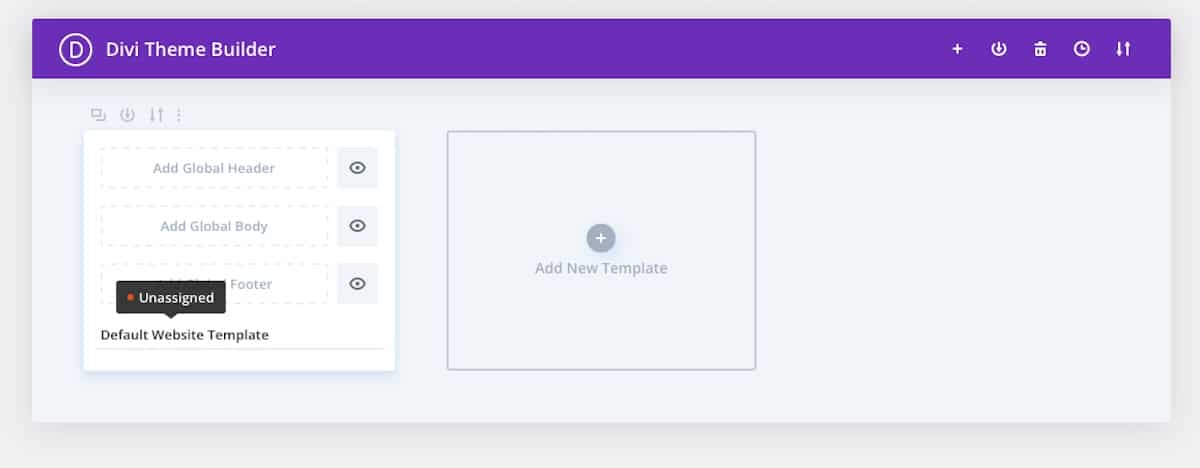
Kliknite na Add New Template, a zatim na Build New Template, da biste kreirali novi šablon.
Korak 2: Podesite podešavanja šablona
Pod opcijom Template Settings odaberite gde želite da koristite vaš novi šablon. S obzirom da kreirate šablon za post, izabraćete neku od opcija koje vam se nude pod sekcijom Posts.
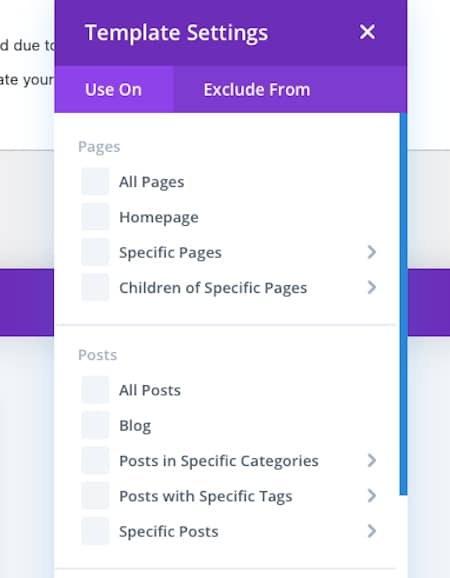
U našem konkretnom primeru mi smo izabrali opciju Blog.
Sada odaberite opciju Add Custom Body, a zatim i opciju Build Custom Body.
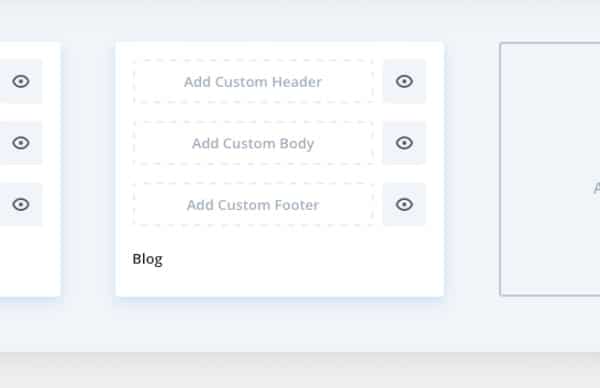
Korak 3: Prilagodite layout pomoću Divi modula
Svoj šablon za post možete dizajnirati pomoću Divi Builder-a. Nakon toga možete koristiti ugrađene Divi module kako biste postigli dizajn koji želite.
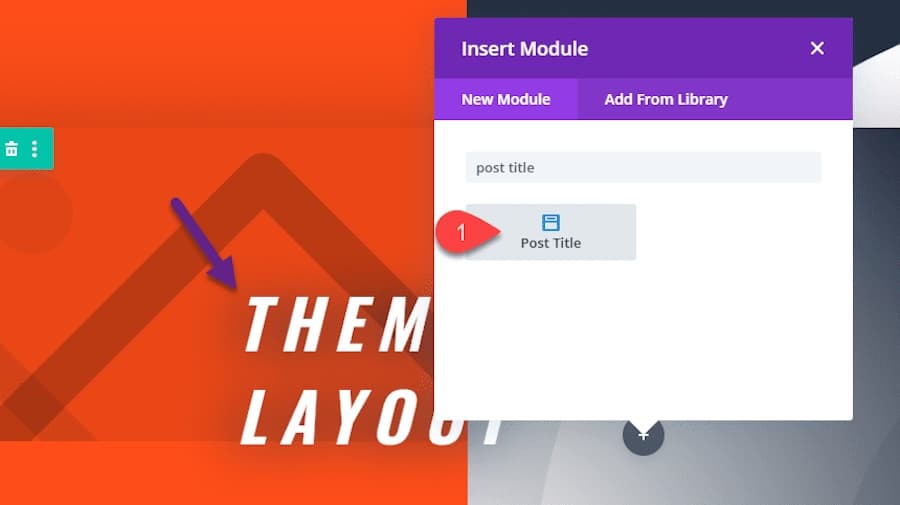
Divi dolazi sa velikom brojem modula koje možete koristiti da prilagodite svoj šablon. Neki od njih su Post Title, Post Content, Post Excerpt, Post Meta i Comments.
Takođe, na raposlaganju su vam i brojni drugi moduli koje možete koristiti.
Prevucite i pustite ove module u svoj layout i prilagodite njihova podešavanja da odgovaraju vašem dizajnu. Podesite tipografiju, boje, razmake i ostale elemente da biste postigli izgled koji želite.
Korak 4: Sačuvajte i primenite šablon
Kada ste zadovoljni izgledom svog šablona, kliknite na Save kako biste ga sačuvali.
Da biste primenili taj šablon na svoje postove, potrebno je da podesite na šta konkretno želite da ga primenite. Da li na sve postove, određene kategorije, tagove ili pojedinačne postove.
Prednosti i mane korišćenja Divi-a za kreiranje prilagođenog šablona za postove
Kreiranje prilagođenih šablona za postove u Divi-u je veoma jednostavan proces. Divi ima jednostavan interfejs i rad sa njim je inače veoma lak. Ipak, kao i kod prethodna dve metoda, postoje prednosti korišćenje Divi-a, ali i mane.
Prednosti:
Velike mogućnosti za prilagođavanje. Divi nudi veliki broj opcija za prilagođavanje, pomoću kojih možete da kreirate jedinstvene šablone za postove. Veliki broj modula i podešavanja unutar njih daje vam kompletnu kontrolu u kreiranju vaših šablona.
Intiutvni interfejs. Vizuelni drag-and-drop editor olakšava kreiranje čak i kompleksnih layout-a. Isto kao i kod Elementora, opcija pregleda u realnom vremenu (preview) olakšava kreiranje i omogućava da odmah vidite sve izmene koje ste uradili.
Mane:
Zavisnost od Theme Builder-a. Korišćenje Divi Theme Builder-a znači da ste ipak vezani za plugin. Iako Divi Builder plugin možete da koristite odvojeno od teme, to na kraju može da vas ostavi bez drugih funkcionalnosti koje vam mogu biti potrebne za neke druge potebe na sajtu.
Previše opcija. Iako Divi obiluje opcijama, za početnike to može biti previše. Činjenica je da je Divi generalno jednostavan za korišćenje, ali ukoliko ste početnik, taj veliki broj opcija može da se učini malo težim za razumevanje.
Metod 4: Kreiranje prilagođenih šablona za postove pomoću koda
Pisanje koda u svakom slučaju daje više slobode i daje vam više mogućnosti kada je u pitanju bilo koji softver, uključujući i WordPress. Isto tako, kreiranje prilagođenih šablona pomoću koda vam omogućava da prilagodite i najmanji deo vašeg posta, da ga uskladite prema svojim potrebama.
Naravno, baš zato što radite sa kodom, ovaj metod podrazumeva da radite direktno sa HTML, CSS i PHP kodom/fajlovima vaše teme.
Korak 1: Kreirajte child temu
Prvo, kreirajte child temu da biste obezbedili sva vaša podešavanja ostanu sačuvana kada se ažurira parent tema.
Ukoliko niste sigurni šta je child tema i kako da je kreirate, pročitajte naš tekst Kako napraviti WordPress child temu.
U tom tekstu ćete naći sve potrebne detalje za kreiranje child teme, pa ovde dalje nećemo objašnjavati kako to da uradite.
Korak 2: Dodajte novi fajl šablona
U folderu sa vašom child temom kreirajte novi fajl pod nazivom single-custom.php. Ovaj fajl će poslužiti kao vaš prilagođeni šablon za postove.Počnite tako što ćete dodati neophodan header šablona:
/*
Theme Name: Moja child tema
Theme URI: nekisajt.rs
Description: Moja tema
Author: Nenad Mihajlovic
Author URI: nekisajt.rs
Template: mytheme
Version:
*/
U functions.php fajl učitajte stilove parent teme:
<?php
function mytheme_child_enqueue_styles() {
wp_enqueue_style('parent-style', get_template_directory_uri() . '/style.css');
}
add_action('wp_enqueue_scripts', 'mytheme_child_enqueue_styles');Korak 3: Prilagodite šablon korišćenjem HTML, CSS i PHP koda
Sada možete da prilagodite single-custom.php fajl da biste dizajnirali layout vašeg posta. Za kreiranje strukture i dizajna biće potrebno da koristite HTML i CSS kod, dok će vam za dinamičko fetch-ovanje biti potreban PHP kod.
Evo kratkog primera kako prilagođavanje može da izgleda:
<?php
/**
* Template Name: Prilagođeni šablon 1
* Template Post Type: Post 1
*/
get_header();
if ( have_posts() ) :
while ( have_posts() ) : the_post();
// Ovde unesite vaš prilagođen kod za šablon
endwhile;
endif;
get_footer();
?>4. Dodajte šablon u Post editor
Da biste koristili svoj prilagođeni šablon, otvorite post u WordPress editoru.
Pod opcijom Post Settings u sidebar-u pronađite padajući meni pod nazivom Template. Sada uradite isto onako kako ste radili prilikom pravljenja prilagođenog šablona putem Block editora, kliknite na naziv trenutnog template-a (najverovatnije će to biti Single Post) i kliknite na Swap Template. Vaš tek kreirani šablon će se pojaviti u pop-up modal prozoru.
Kliknite na njega i to će primeniti single-custom.php šablon koji ste upravo napravili za vaš post.
Prednosti i mane korišćenja koda za kreiranje prilagođenog šablona za postove
Kao što ste videli, ovaj posednji metod podrazumeva pisanje koda da biste napravili šablon posta, što zahteva više angažovanja sa vaše strane, ali ujedno nudi obilje benefita.
Prednosti:
Puna kontrola. Kodiranje nudi kompletnu kontrolu nad dizajnom i funkcionalnostima vaših šablona posta. Možete dodati gotovo svaku funkcionalnost i dizajn koje želite – sve zavisi od vaših potreba i umeća da željeno sprovedete preko koda.
Puna fleksibilnost. Možete kreirati i veoma specifične layout-e i funkcionalnosti koje odgovaraju vašim potrebama. To vam daje punu fleksibilnost da kreirate baš ono što želite.
Mane:
Kompleksnost. Kodiranje u ovom slučaju zahteva poznavanje HTML-a, CSS-a i PHP-a. Ukoliko nemate neko predznanje u pisanju koda, biće vam teško da sve to uradite sami.
Održavanje. Ručno kodirani šabloni mogu biti teži za održavanje i ažuriranje. Ukoliko želite da se vaš WordPress redovno ažurira, onda će biti potrebno da ručno prilagodite svoje prilagođene šablone, da biste obezbedili kompatibilnost sa ažuriranim fajlovima.
Saveti za kreiranje efektnih šablona za postove
Kako smo već rekli, kreiranje prilagođenih WordPress šablona za postove može pomoći da postignete konzistentan dizajn u svim delovima svog web sajta. Takođe vam daje određenu fleksibilnost u smislu funkcionalnosti koje možete da dodate i korisničkog iskustva koje možete da unapredite.
Koji god od navedenih metoda da izaberete za kreiranje efektnog šablona posta, poželjno je da primenite neke savete i dobre prakse koje vam mogu pomoći da to uradite na pametniji način.
Gde god možete koristite child temu
Kad god treba u nekom delu da prilagodite svoju WordPress temu, dobra praksa je da koristite child temu. Ona obezbeđuje da sve izmene i prilagođavanja na vašem sajtu ostanu nepromenjena nakon ažuriranja WordPress-a.
Ukoliko ste rešili da prilagođavanja i izmene radite na parent temi, vrlo je verovatno da će nakon ažuriranja WordPress-a sva ta podešavanja biti resetovana na podrazumevana podešavanja te konkretne teme. Zato je uvek dobra praksa da gde je to moguće koristite child temu.
Ukoliko koristite neki page builder ili Block editor, možda ćete moći i da preskočite ovak korak, jer većina tih alata koristi ugrađenu funkcionalnost za pravljenje šablona. Ipak, dobra je praksa da kreirate child temu.
U ovom tekstu smo vas uputili na dva popularna page buildera, ali smo na našem blogu predstavili još dva koja vam mogu biti interesanta. Zato preporučujemo da pročitate naša dva teksta: Beaver Builder – vodič za početnike i Brizy – jednostavan a moćan page budilder.
Neka vaš dizajn bude user-friendly
Fokusirajte se na kreiranje jednostavnog i intuitivnog dizajna, koji omogućava lakše čitanje i navigaciju. Izbegavajte nepotrebne elemente i pobrinite se da bitni elementi poput zaglavlja, slika i CTA dugmadi budu lako dostupni i vidljivi.
User-friendly dizajn omogućava posetiocima vašeg sajta da se lakše snađu na njemu, ostvare interakciju sa sadržajem na njemu i lakše završe kupovinu. Naravno, možete kreirati šablon koji odgovara vašim potrebama, ali imajte u vidu da su ovo neke dobre prakse koje bi bilo dobro da primenite.
Redovno ažurirajte šablone da se uskladite sa aktuelnim trendovima u dizajnu
Kao što znate, svaka moda dođe i prođe. Ne želite da vaš sajt nakon 5 godina izgleda staromodno i kao da niko ne brine o njemu. Zato je važno da obezbedite da izgled vašeg sajta bude u skladu sa trendovima u dizajnu koji su u tom trenutku dominantni.
Naravno, ovo ne znači da treba po svaku cenu da jurite za modom, ali gledajte da dizajn bude usklađen tako da puno ne odudara od nekih popularnih trendova.
Obezbedite da šablon bude dostupan i osobama sa određenim invaliditetom
Osim što je pre svega humano, ovo je postalo i neka vrsta standarda u svetu UX dizajna, pa je čak i Google ovo uključio u svoju Lighthouse metriku.
Da bi vaš web sajt ispunio standarde po pitanju pristupačnosti, potrebno je da ima primenjene sve najbolje prakse iz domena prilagođenosti osobama sa određenim invaliditetom.
Zato obratite pažnju da svi bitni elementi na vašem sajtu poput boja, fontova i kontrasta budu usklađeni sa ovim standardima.
Zaključak
Kao što ste videli, kreiranje prilagođenih WordPress šablona za postove omogućava vam da obezbedite konzistentan izgled vašeg sajta, uštedite vreme prilikom kreiranja sadržaja i unapredite dizajn bez potrebe za kodiranjem.
Alati kao što su Block Editor, Elementor i Divi pružaju jednostavne i efikasne načine za kreiranje i primenu ovih šablona.
Svaki od ovih alata ima svoje prednosti i mane, ali svi omogućavaju fleksibilnost i prilagodljivost koja vam je potrebna za postizanje profesionalnog i jedinstvenog izgleda vašeg sajta.
Bez obzira na vaš izbor alata, prilagođeni šabloni postova su korisni, kako za optimizaciju i poboljšanje vašeg WordPress sajta, tako i za poboljšanje korisničkog iskustva posetioca vašeg sajta.
Nenad Mihajlović